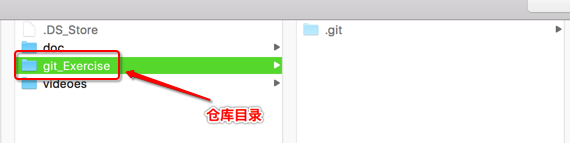git help |
查看所有git命令 |
无 |
git help xxx |
查看指定git命令的帮助 |
git help checkout查看checkout的用法,这里会进入vim编辑器,退出vim编辑器的命令是:wq |
git init |
初始化一个空的本地仓库,会在当前目录下产生一个.git隐藏文件夹,git config的相关命令其实改的就是这个文件夹下的config文件的内容 |
无 |
git init 指定仓库路径 |
初始化一个空的本地仓库,会在指定目录下产生一个.git隐藏文件夹,git config的相关命令其实改的就是这个文件夹下的config文件的内容 |
无 |
git config user.name "用户名" |
配置用户名,用于跟踪修改记录,双引号可以省略(即:告诉git你是谁) |
git config user.name "yanhoo" |
git config user.email "邮箱" |
配置邮箱,用于多人开发间的沟通,双引号可以省略(即:告诉git怎么联系到你) |
git config user.email "[email protected]" |
git config -l |
查看配置信息 |
无 |
git config -e |
编辑配置信息,会进入vim编辑器,按i键开始编辑配置信息的内容,使用方向键将光标移动到指定位置进行编辑,编辑完毕后按esc退出编辑模式,再输入:wq or :x是保存并关闭vim编辑器 |
无 |
git config alias.别名 "原指令名称" |
设置指令的别名,建议少用别名 |
git config alias.st "status",将status命令用别名st来代替 |
git config alias.别名 "原指令名称 参数" |
设置带参数指令的别名 |
git config alias.ci "commit -m",将commit -m命令用别名ci来代替 |
git config ––gloabal |
全局配置,此设置会应用到整个系统中 |
git config ––gloabal user.name "yanhoo",yanhoo这个用户名将被应用到所有git仓库中 |
git clone 仓库的URL |
下载远程仓库到当前路径 |
无 |
git clone 仓库的URL 存放仓库的路径 |
下载远程仓库到本地指定路径 |
无 |
git pull |
下载远程仓库的最新信息到本地仓库 |
无 |
git push |
将本地的仓库信息推送到远程仓库 |
无 |
git add 文件名 |
git add命令是将工作区的文件保存到暂缓区,(增、改)操作过的文件,每次commit文件前都必须做add操作,此处的命令表示保存指定文件到暂缓区 |
git add Person.m,保存Person.m文件到暂缓区 |
git add . |
保存当前路径的所有文件到暂缓区,注意最后是一个点 |
无 |
git rm 文件名 |
删除文件,删完之后必须要进行commit操作,才能同步到版本库,无需执行git add操作 |
无 |
git commit 文件名 –m "注释" |
将暂缓区的文件提交到当前分支,提交指定文件到分支,必须写注释 |
无 |
git commit –m "注释" |
保存当前路径的所有文件到分支,必须写注释 |
无 |
git status 文件名 |
查看指定文件的状态 |
无 |
git status |
查看当前路径所有文件的状态 |
无 |
git diff 文件名 |
查看指定文件的最新改动的地方,显示绿色代表新增,显示红色代表删除 |
无 |
git diff |
查看当前路径所有文件最新改动的地方 |
无 |
git checkout 文件名 |
用于回退未提交的文件,回退指定文件到上一次提交版本,对应于图形化界面的Discard指定文件 |
无 |
git reset ––hard HEAD |
用于回退未提交的文件,回退多个文件到上一次提交版本,对应于图形化界面的Discard All Changes |
无 |
git reset ––hard HEAD^ |
用于回退已提交的文件,回退到上一个版本 |
无 |
git reset ––hard HEAD^^ |
用于回退已提交的文件,回退到上上个版本 |
无 |
git reset ––hard HEAD~N(N是一个整数) |
用于回退已提交的文件,回退到上N个之前的版本 |
无 |
git reset ––hard 版本号(版本号用前7位即可) |
用于回退已提交的文件,回退到指定版本 |
无 |